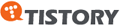Iomega EZ Media and Backup Center를 더 알차게 쓰기 위해서는 EZ에 직접 접속해서 작업해야 합니다
ssh를 이용하면 EZ에 직접 접속할 수 있는데 초기 설정은 ssh가 비활성화 되어 있습니다
ssh 기능을 활성화 시켜서 풀어야 하는데 그 전에 먼저 EZ의 IP 주소를 알아야 합니다
만약 EZ의 IP 주소가 192.168.0.102이라면 웹 브라우져를 열고 주소창에
http://192.168.0.102/manage/diagnostics.html 을 입력하고 접속합니다
그럼 위 그림처럼 지원 진단 화면이 뜨는데 여기서 원격 액세스 (SSH 및 SFTP)를 통한 지원 허용을 체크 해 줍니다
그리고 루트 암호와 루트 암호 확인에 ssh 접속할 때 쓸 암호를 적당히 넣어 준 다음에 적용을 해줍니다
그럼 이제부터 ssh 접속이 가능한데 여기서 주의 할 점은 root의 암호가 위 그림에 넣어준 암호가 아닙니다
만약에 암호를 1234로 해줬다면 root의 암호는 soho1234 입니다
입력한 암호 앞에 soho가 붙는 규칙으로 root의 암호가 자동 생성됩니다
이렇게 해서 putty나 ssh 접속 프로그램을 이용해서 EZ에 접속 가능합니다
참고로 접속한 다음 passwd 명령어를 이용해 바로 암호 바꿔 주는 작업을 하는 것이 좋습니다
시스템이 꼬여 버리면 위에 soho를 붙인 암호로 해도 접속이 안 되는 경우가 발생하는데 미연에 방지하기 위해 암호를 바꿔 버리는 작업이 필요합니다
만약 시스템이 꼬여 버려서 ssh 접속이 안 된다면 초기화해서 위 그림처럼 진행하면 새로운 암호로 접속 가능합니다